Windows 10-Systemmonitor zum Verwalten aller laufenden Prozesse auf dem PC
Es ist zweifellos, dass zu viele Programme ausgeführt werdenGleichzeitig wird Ihr Computer auch für PCs mit Windows 10 langsam. Um alle laufenden Prozesse für Windows 10 / 8.1 / 8/7 zu verwalten und die detaillierten Informationen Ihres Computers in Echtzeit zu überprüfen, bietet Tenorshare Windows Care Genius die einfachste Möglichkeit dazu Überwachen Sie die Download- / Upload-Geschwindigkeit, die Hardwarenutzung, alle ausgeführten Prozesse und die wichtigsten Informationen zu Hardwarekomponenten auf Ihrem PC. Darüber hinaus können Sie jeden Prozess beenden, den Sie nicht benötigen, damit der PC reibungsloser läuft.
Darüber hinaus ist es mit weiteren 4 ausgestattetLeistungsstarke Funktionen zum Entfernen aller Junk-Dateien und Optimieren der PC-Leistung. Mit diesem vielseitigen Windows-Tool zur Leistungsüberwachung und dem Systemoptimierer können Sie Windows optimal nutzen. Lesen Sie weiter, um mehr über diese leistungsstarke Windows-Systemüberwachungssoftware zu erfahren, mit der Sie laufende Programme einfach verwalten können.
Überwachen von aktiven Prozessen und Hardware auf einem PC auf einen Blick
Bevor Sie Programme verwenden, müssen Sie Folgendes tunSie sollten das Programm auf Ihren PC herunterladen und installieren, indem Sie oben auf den Download-Button klicken. Führen Sie es dann aus, und Sie können alle laufenden Prozesse auf einen Blick überwachen.
Nachdem Sie das Programm ausgeführt haben, wird die Überwachungskugelkommt automatisch auf Ihren Schreibtisch. Es überwacht in Echtzeit die Temperatur auf Ihrem PC und die CPU-Auslastung. Solange Sie auf den Ball klicken, während Sie spielen oder fernsehen, werden einige nicht verwendete Programme automatisch geschlossen und der PC wird beschleunigt.

Teil 1. Prozessmonitor
Führen Sie das Programm aus und klicken Sie auf System Monitor in der Schnittstelle. Anschließend können Sie alle aktiven Programme überprüfen und nicht verwendete Prozesse mit einem Klick schließen. Im Prozessmonitorkönnen Sie alle laufenden Prozesse einschließlich sehenBenutzerprozesse und Systemprozesse. Sie können auch überprüfen, wo sich jedes Programm befindet und wie viel Speicher und CPU es beansprucht. Wenn Sie ein nicht verwendetes Programm beenden möchten, klicken Sie auf Prozess beenden als bild gezeigt.

Teil 2. Hardware-Übersicht
Window Care Genius bietet Benutzern sowohl kurze als auchDetaillierte Informationen zu allen wichtigen Hardwarekomponenten, damit die Benutzer auf einen Blick über Ihre Computer Bescheid wissen. Alle Informationen zu Komponenten umfassen Prozessor, Mainboard, Speicher, Grafikkarte, Festplatte, Netzwerkadapter und Soundkarte.
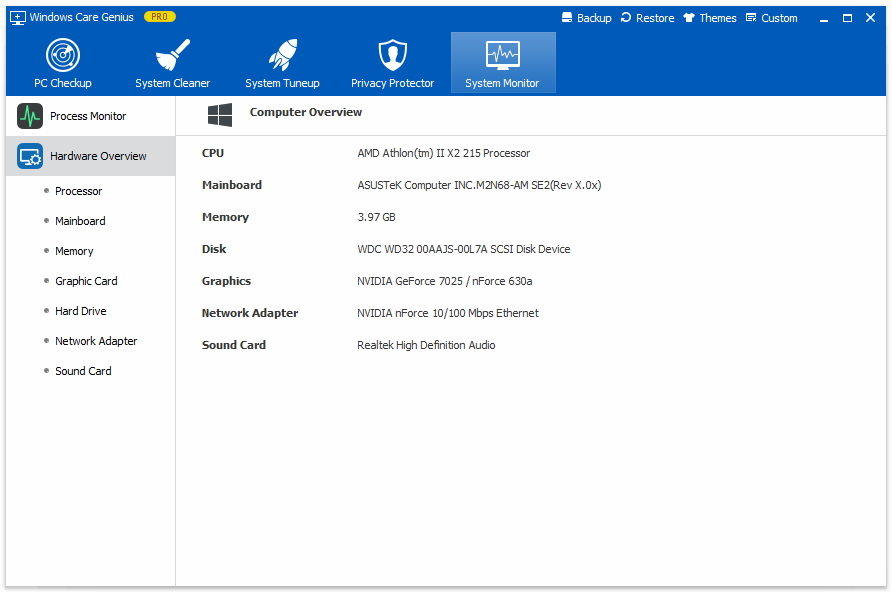
Wie Sie sehen können, überwachen und verwalten Sie alleDas Ausführen von Prozessen unter Windows 10/8/7 kann mit diesem Windows-Systemüberwachungstool einfacher sein. Wenn Sie Fragen haben, können Sie diese gerne im Kommentarbereich hinterlassen.


![[Vollständige Lösung] Beheben einer hohen CPU-Auslastung unter Windows 8 / 8.1](/images/windows-care/full-solution-how-to-fix-high-cpu-usage-on-windows-881.jpg)




